Об уведомлениях Windows 8 и о том, как ими управлять
Разное / / February 11, 2022
Уведомления в Windows 7 был ограничен несколькими всплывающими окнами UAC и приложения, работающие в системном трее. Но теперь в Windows 8, поскольку операционная система оптимизирована для планшетов и портативных устройств, достойные и полезные уведомления стали необходимы как никогда раньше.
Уведомления были полностью переработаны в Windows 8, и если вы переходите с предыдущих версий Windows, вас ждет сюрприз. Итак, сегодня я кратко расскажу вам об этих уведомлениях, и мы также увидим, как мы можем лучше ими управлять.
Различные типы уведомлений Windows 8
В Windows 8 есть два разных стиля уведомлений. Один Живые плитки а другой Тост-уведомления. Уведомления Live Tiles ограничены современными приложениями Windows 8 в Стартовый экран и они показывают обновления, такие как новые электронные письма и фотографии, на самих плитках начального экрана.

Тост-уведомление доступно во всей Windows как в современном пользовательском интерфейсе, так и в режиме рабочего стола и предоставляет всплывающее уведомление в правом верхнем углу экрана. Эти уведомления в большинстве случаев поступают из приложений и используются для обозначения события, связанного с Windows, которое может касаться пользователя.

Всплывающие уведомления иногда очень полезны, но если вы играя в игру или смотреть фильм, они могут быть источником беспокойства, и их отключение было бы разумным решением.
Как отключить уведомления в Windows 8
Итак, вот способы избавиться от уведомлений.
Временный метод
Есть два способа отключить уведомления Windows 8. Один из них — временный режим, в котором вы можете отключить (тихие) уведомления на срок до 8 часов. Другой — постоянный режим, который полностью отключает всплывающие уведомления.
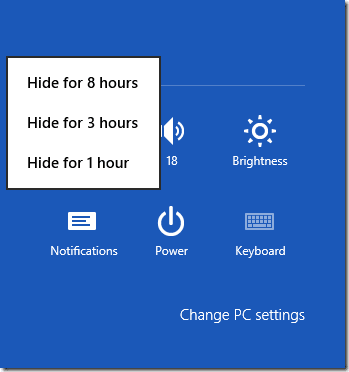
Чтобы временно отключить уведомление, откройте настройки панели чудо-кнопок Windows с помощью Windows+I и нажмите кнопку «Уведомление», чтобы выбрать период времени, на который вы хотите отключить уведомления.
Постоянный метод
Чтобы навсегда отключить всплывающие уведомления Windows, нажмите на параметры Изменить настройки ПК в настройках панели чудо-кнопок и перейдите к Раздел уведомлений.

Здесь у вас будет больше возможностей для управления всплывающими уведомлениями Windows 8. Вы можете отключить его для каждого современного приложения или отключить его для некоторых выбранных приложений в зависимости от приоритета.
Примечание: Вы также можете отключить уведомление Live Tile в Windows 8. Мы уже рассмотрели, как это сделать, чтобы сохранить пропускную способность в Windows 8 Metered Connection. Не забудьте проверить это.
Управление временем исчезновения уведомлений.
По умолчанию уведомление отображается в течение 5 секунд, после чего оно автоматически исчезает, если пользователь не установит на нем фокус. Хотя 5 секунд — очень приличное время, если вы хотите продлить его еще на несколько секунд, это можно сделать с помощью Центр специальных возможностей в настройках ПК.
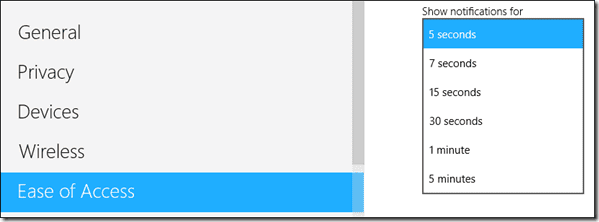
Просто измените значение Показывать уведомления для в выпадающем меню и сохраните настройки. Минимальное время — это время по умолчанию, т. е. 5 секунд, но при необходимости его можно увеличить до 5 минут.
Вывод
Это почти все, что нужно знать пользователю об уведомлениях в Windows 8. Если у вас есть какие-либо сомнения, которые вы хотели бы, чтобы я развеял, не забудьте задать их в разделе комментариев.
Последнее обновление: 03 февраля 2022 г.
Вышеупомянутая статья может содержать партнерские ссылки, которые помогают поддерживать Guiding Tech. Однако это не влияет на нашу редакционную честность. Содержание остается беспристрастным и аутентичным.



